WIN11打印机显示打印状态错误或者显示驱动程序错误,往往解决方法就是卸载驱动,然后重新安装,可以解决大部分电脑打印问题。
工具/原料
华硕台式
window11
电脑
方法/步骤
1
首先打开电脑的控制面板。
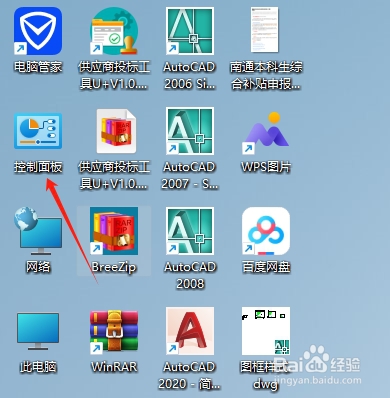
2
找到设备和打印机,点击进去会跳出设置界面,选择打印机和扫描仪。
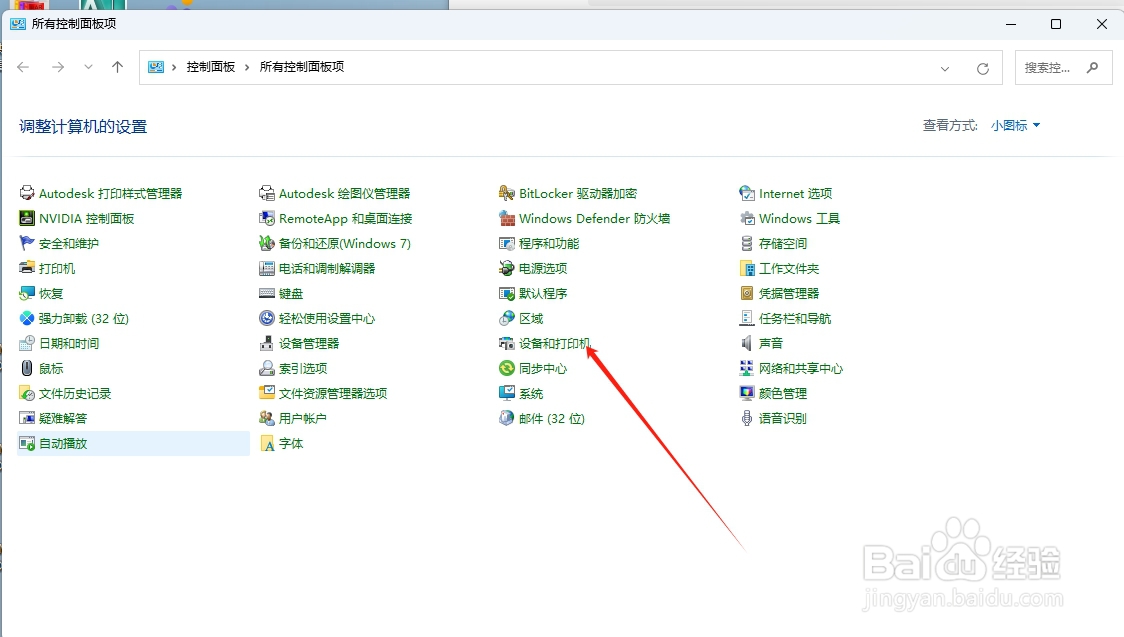
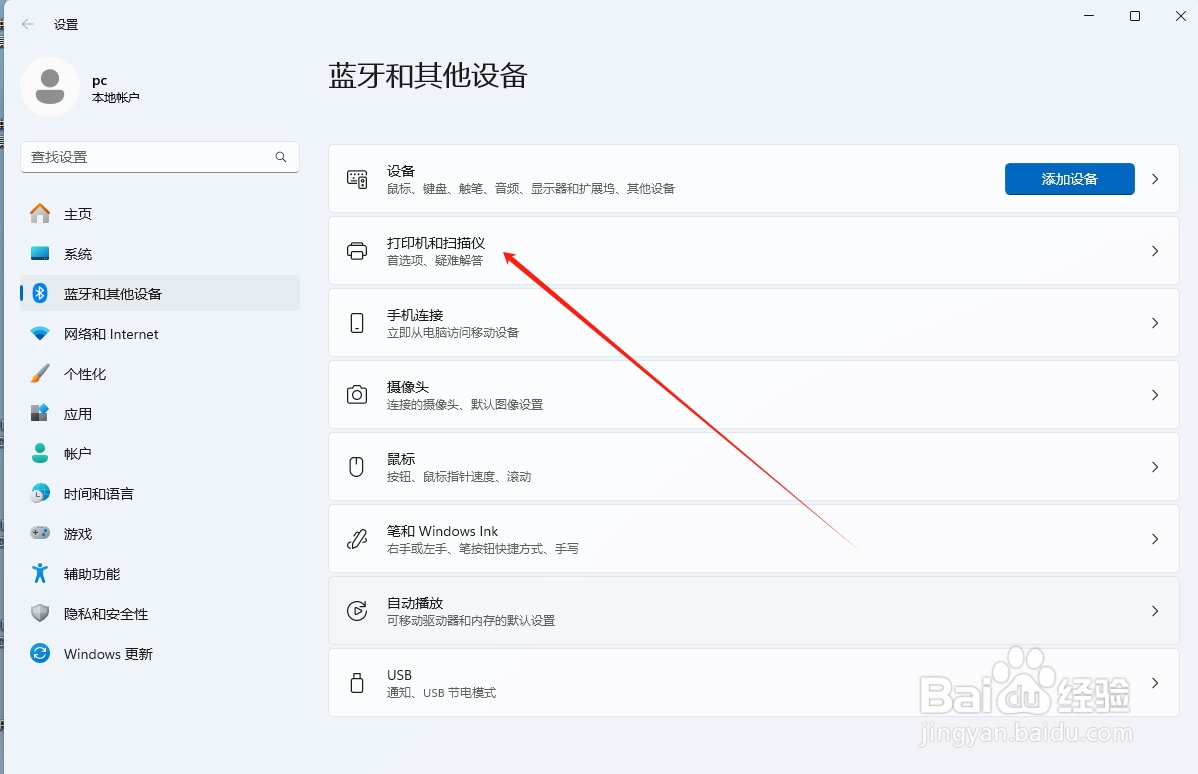
3
现在可以看到已经添加了哪些打印机设备,先删除打印失败的设备,然后往下滑,找到相关设置,点击打印服务器属性。
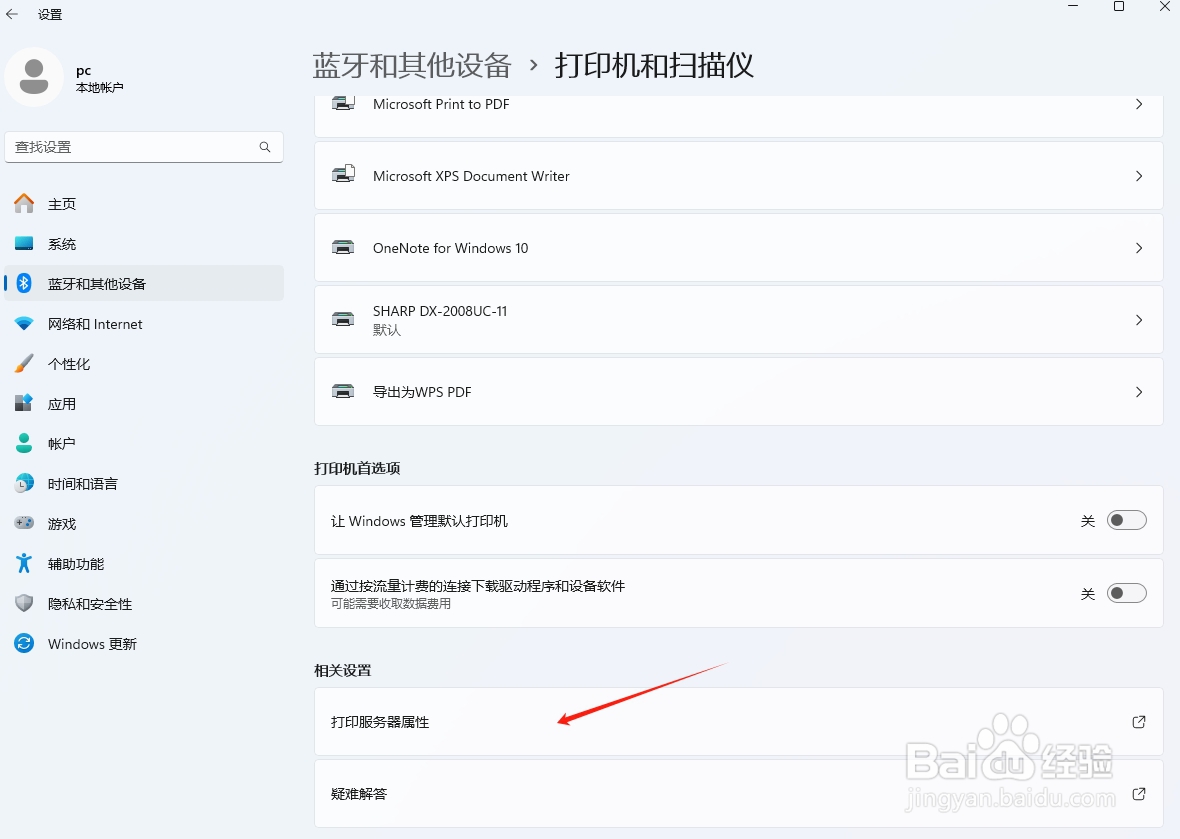
4
此时会跳出弹框,选择驱动程序,找到自己需要删除的驱动程序,选择-删除,删除后一定要重启电脑下。
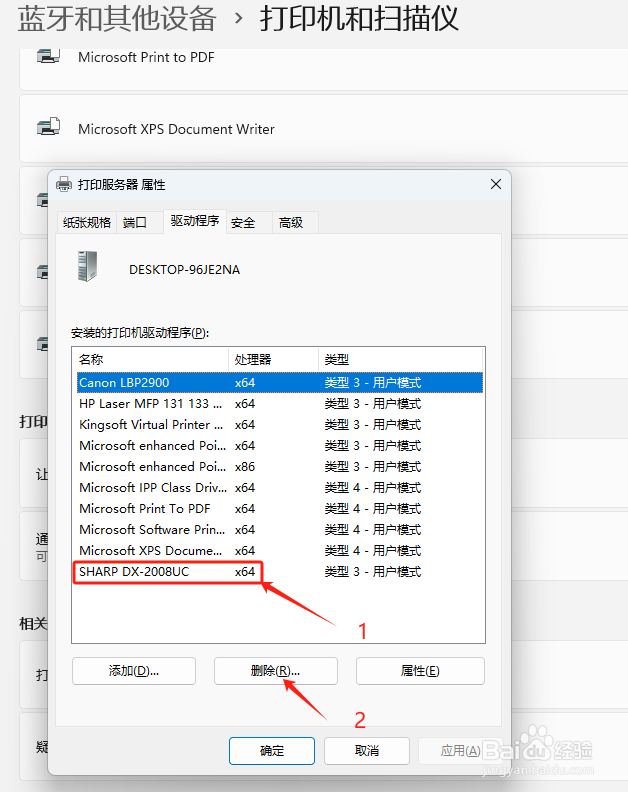
5
然后找所需打印机的驱动程序,安装上后,再去添加打印机设备,添加好后打印测试页就好了。
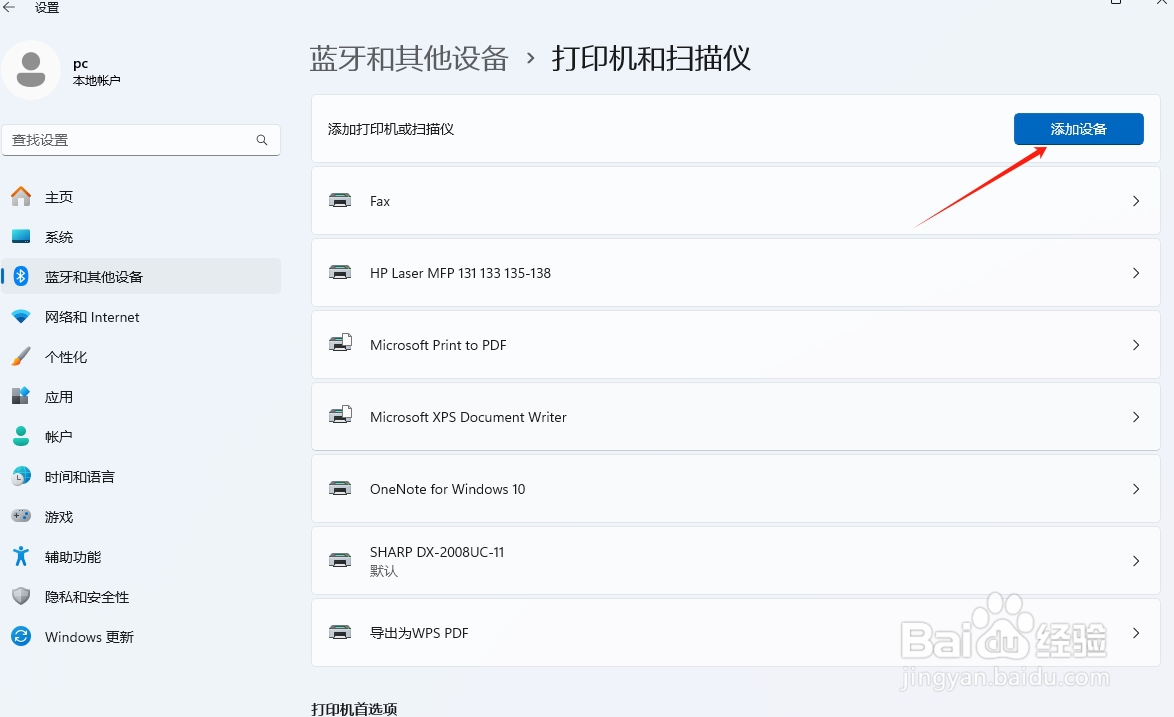 END
END注意事项
一定要记得重启,有时不重启,打印机不识别新安装的驱动。
温馨提示:经验内容仅供参考,如果您需解决具体问题(尤其法律、医学等领域),建议您详细咨询相关领域专业人士。免责声明:本文转载来之互联网,不代表本网站的观点和立场。如果你觉得好欢迎分享此网址给你的朋友。转载请注明出处:https://www.i7q8.com/computer/156096.html

 微信扫一扫
微信扫一扫  支付宝扫一扫
支付宝扫一扫 
